品牌型号:戴尔Vostro 3690
系统:Windows 11 专业版
软件版本:ps 2021 专业版
部分用户可能电脑型号不一样,但系统版本一致都适合该方法。
效果图
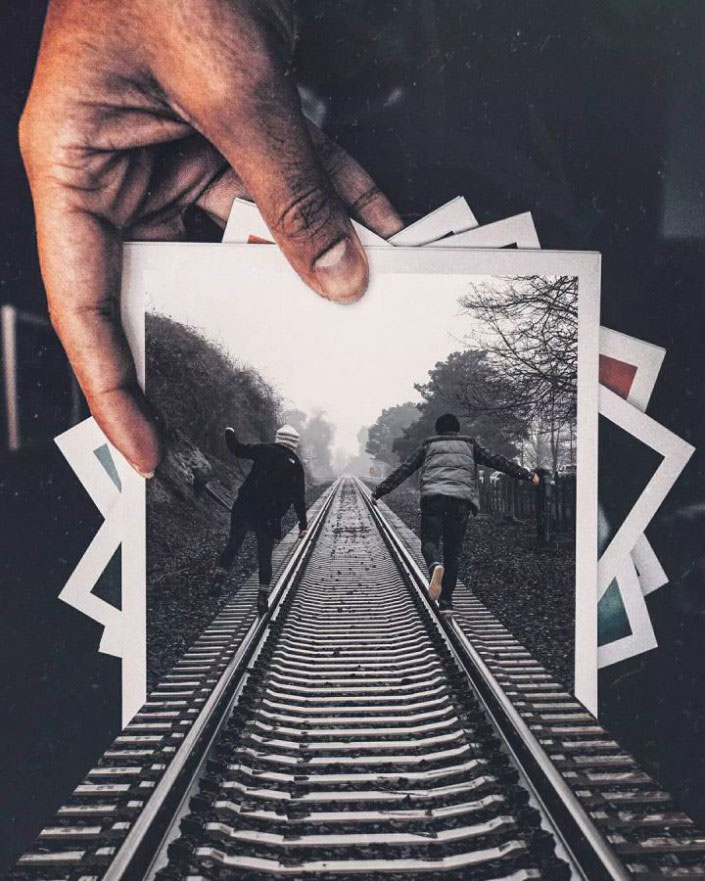

创建一个1920×1080px的文档,然后把准备好的画框嵌入进来,并利用自由变换工具将其调整到合适的大小。
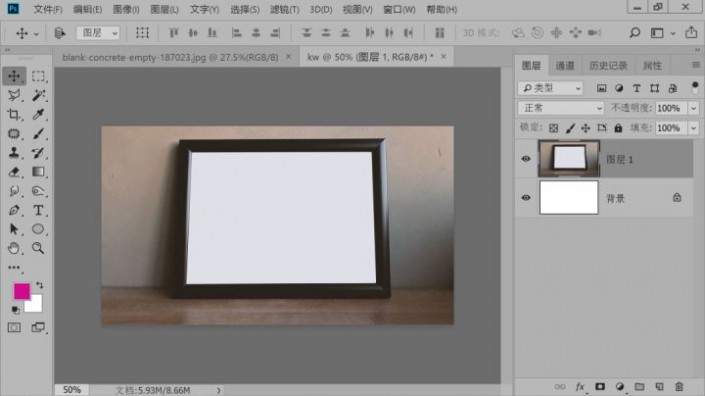
用钢笔工具勾选出画框的白色部分,创建选区,按住Alt键后添加蒙版。
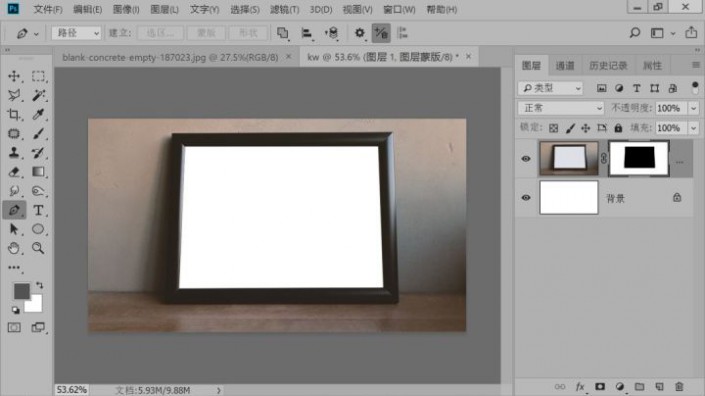
将画框图层复制一层,并反相(留下的就是白色部分)。
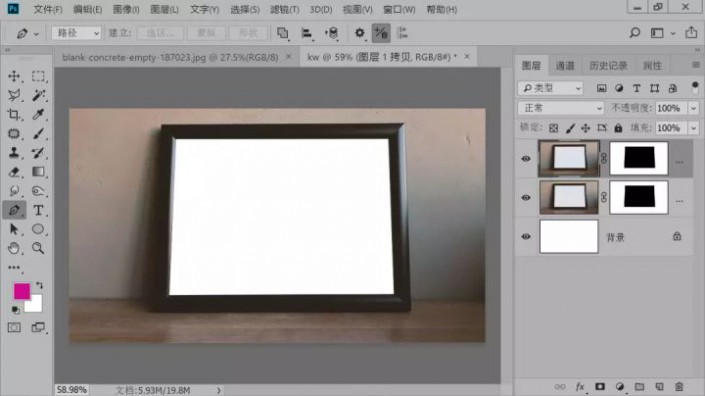
将准备好的素材图片嵌入其中。
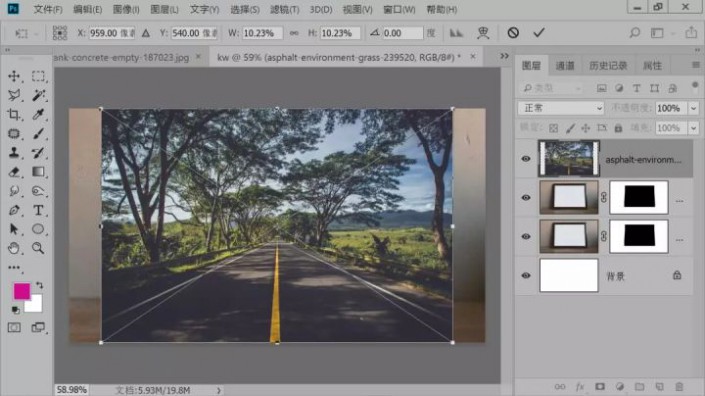
将图片的不透明度降低,利用自由变换工具将图片调整到合适的方位。
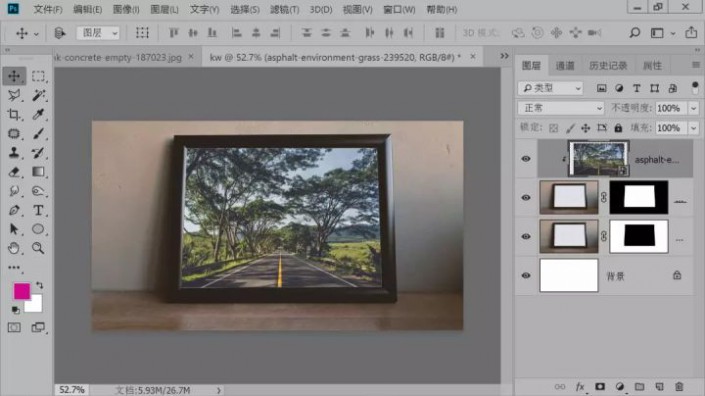
利用钢笔工具框选出图片在画框外的延申部分,创建选区后,选中画框复制图层的蒙版,将前景色改为白色后,利用画笔工具将选区全部涂白。

这时选择风景图层,创建剪贴蒙版。

将风景图层复制一层,降低其不透明度后利用自由变换工具将其放大一点,并放到合适的位置。添加一个蒙版,擦掉多余的部分。

最后添加一群鸟来丰富图片的内容
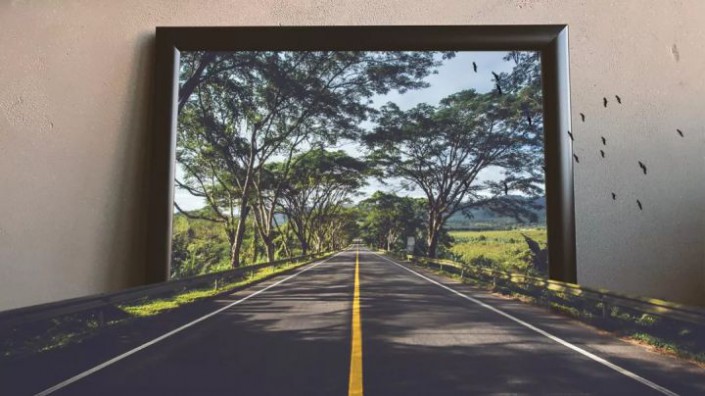
总结
创建文档调整大小
创建选区添加蒙版
复制层反相
素材图片嵌入
不透明度降低调整方位
复制蒙版选区涂白
创建剪贴蒙版
降低不透明度添加蒙版
添加鸟群
还没人评论,快来抢沙发~